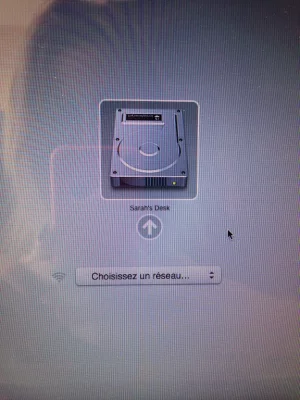Voir la pièce jointe 132960 Bonjour,
Dernièrement j'ai voulu tenter de remettre à neuf mon Mac en y effaçant toutes données (j'ai fait un backup bien évidemment) du disque dur. Ensuite, j'ai voulu réinstaller en High Sierra mais comme cela ne fonctionnait pas j'ai choisi de prendre l'option demarage a l'état originel (cm + shift + R) et là en arrivant sur le menu utilitaires, je sélectionne naturellement le programme "réinstaller Mac OS X" mais au moment de sélectionner mon disque je n'en trouve aucun à sélectionner. Que puis-je faire? Merci de votre aide
Dernièrement j'ai voulu tenter de remettre à neuf mon Mac en y effaçant toutes données (j'ai fait un backup bien évidemment) du disque dur. Ensuite, j'ai voulu réinstaller en High Sierra mais comme cela ne fonctionnait pas j'ai choisi de prendre l'option demarage a l'état originel (cm + shift + R) et là en arrivant sur le menu utilitaires, je sélectionne naturellement le programme "réinstaller Mac OS X" mais au moment de sélectionner mon disque je n'en trouve aucun à sélectionner. Que puis-je faire? Merci de votre aide